本日はカメラのセンサーについたゴミをLightroomで除去する方法を紹介します。本来センサーにはゴミがついていないのが望ましいですが、実際は撮影してから気付くことも多いと思います。ある程度であれば、AdobeのLightroomで簡単に補修が出来ますのでその方法をシェアしたいと思います。
はじめに
本来であればセンサーは綺麗な状態であることが望ましいのは言うまでもありません。自分で掃除するキットもありますので以下の記事を参考にして下さい。
ゴミを除去する手順
今回はAdobeのLightroomを使用して作業していきます。Lightroomをお持ちでない方は、7日間の無料体験が出来ますので是非お試し下さい。
手順は非常に簡単です。以下のような写真を編集するとします。
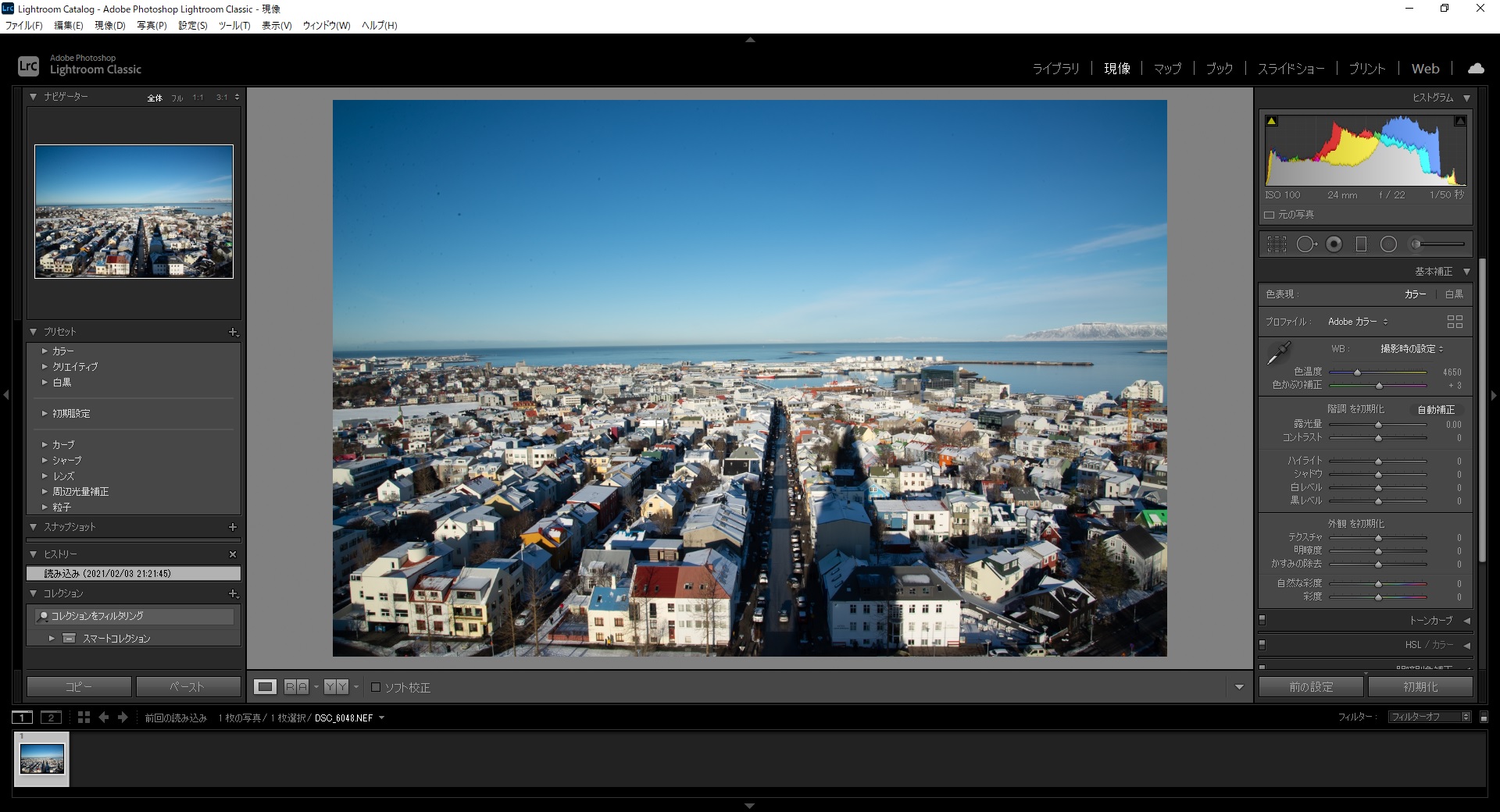
このまま修正していってもいのですがゴミがどこについているか少し分かりにくいので、やり残しが出てしまう場合があります。そこで使うのが、かすみの除去という機能です。以下の画像の赤枠の項目を思いっきりMAXまで値を上げます。
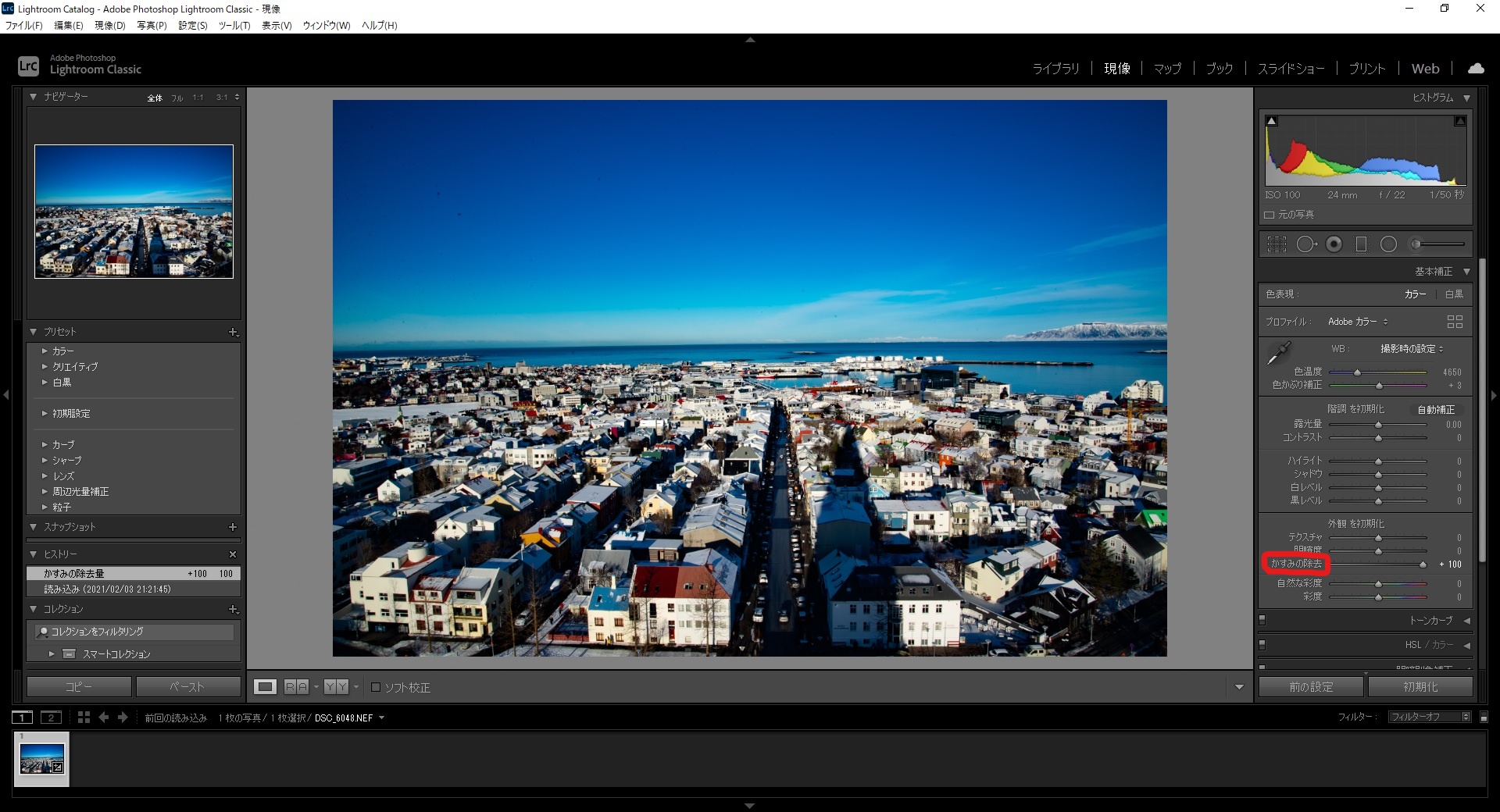
するとゴミが浮き上がってきます。(ブログの低解像度画像だと分かりにくいかもしれませんので、実際にお試しください。)
あとは以下の赤枠の修復機能を使ってゴミを除去していきます。この時、ゴミの大きさや形に合わせて、サイズとぼかしを調整してください。むやみに大きくすると写真が不自然になってしまいます。
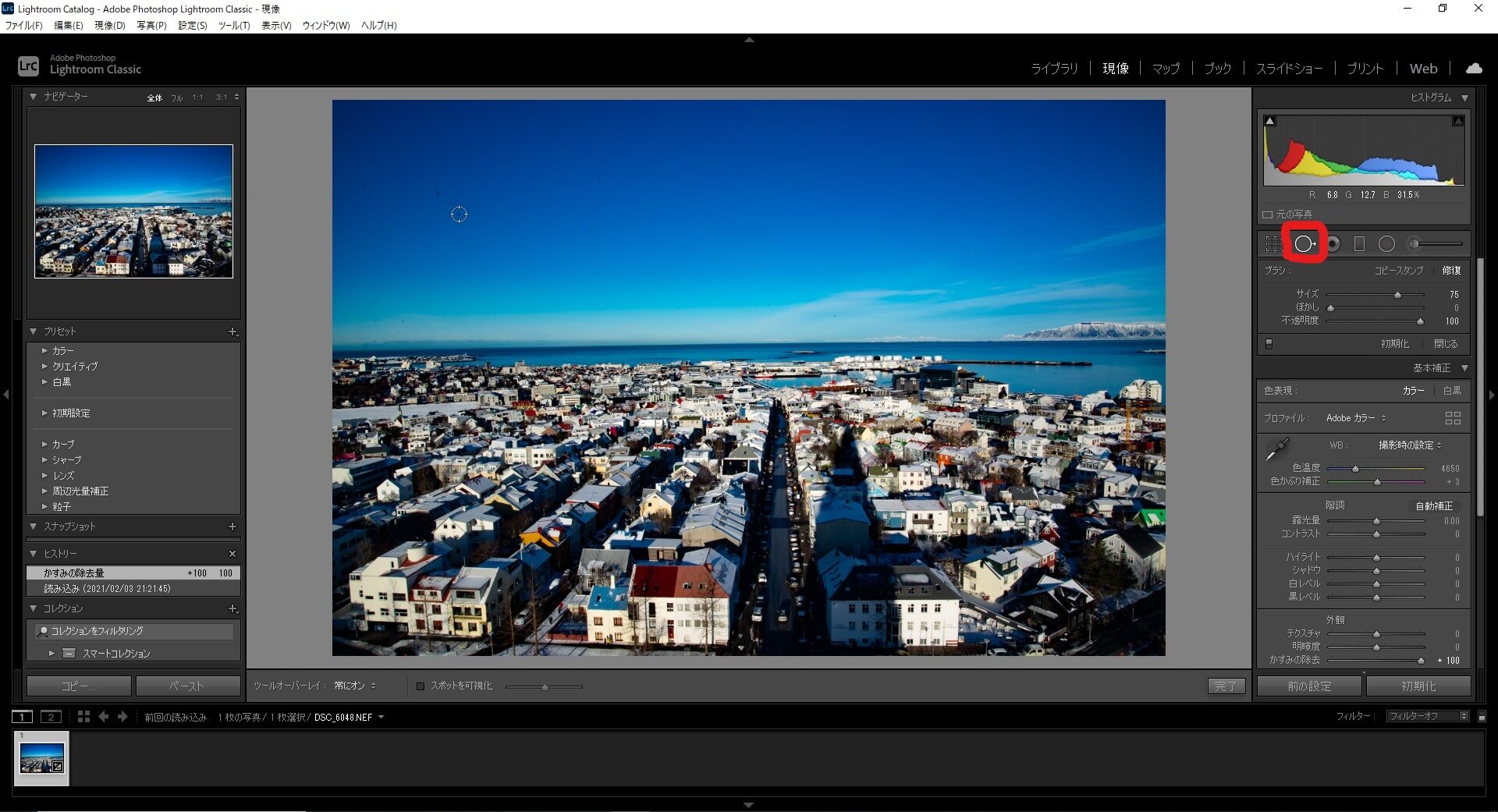
最後にかすみの除去の値を元に戻して完了となります。
おわりに
いかがでしたでしょうか。日頃からセンサーのお手入れをしたとしても、ゴミはついてしまうもの。そんな時にお役立ていただければと思います。
この他にも、写真や旅行、キャンプに関する記事を書いています。トップページにおすすめの記事をリスト化してますのでよろしければ是非覗いてみてください。また、右上にInstagram、You Tube、Twitterのリンクがありますのでよかったらチェックしてみて下さい。
記事内で気になったことをこちらからGoogle検索できます。
※ブログランキングにエントリーしました!この記事がいいね!と思ったらポチッとお願いします!
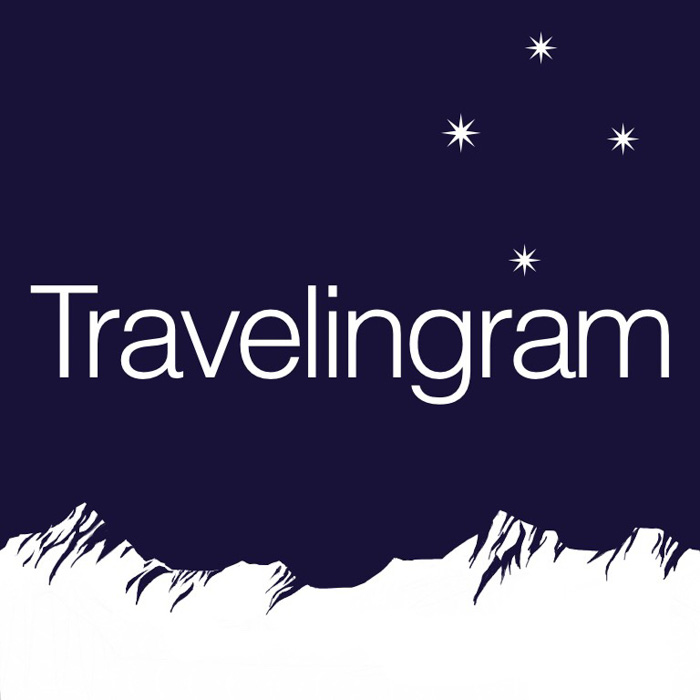
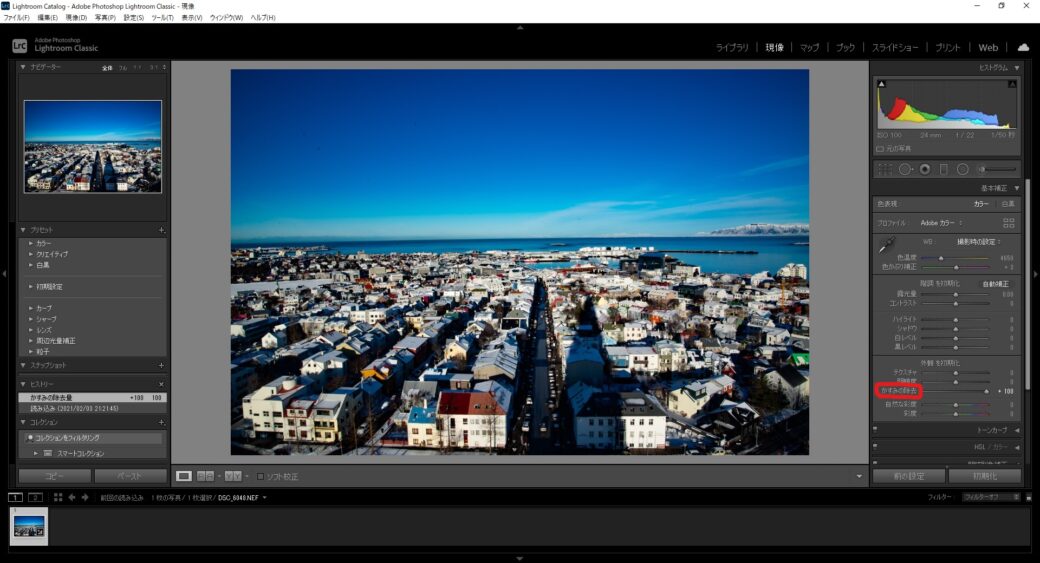
 【動画あり】Photoshop&Lightroomで簡単にパノラマ合成をする方法
【動画あり】Photoshop&Lightroomで簡単にパノラマ合成をする方法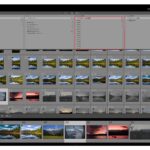 Lightroomのソート機能を使って自分の好きな焦点距離を分析しよう
Lightroomのソート機能を使って自分の好きな焦点距離を分析しよう 写真編集するならAdobe Lightroomをおすすめする4つの理由
写真編集するならAdobe Lightroomをおすすめする4つの理由 簡単!おすすめ!カメラのセンサークリーニングキット
簡単!おすすめ!カメラのセンサークリーニングキット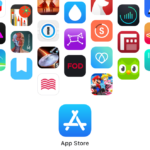 写真編集と動画編集におすすめのiPad iPhone用アプリ3選
写真編集と動画編集におすすめのiPad iPhone用アプリ3選 PCからiPhoneやiPadに写真や動画等のデータを転送する方法
PCからiPhoneやiPadに写真や動画等のデータを転送する方法 Lightroomアプリで簡単!iPhoneでRAW現像
Lightroomアプリで簡単!iPhoneでRAW現像
